Не работает микрофон в доте 2 windows 10
Обновлено: 07.07.2024
По этой причине, если вы хотите получить максимум удовольствия от этой увлекательной онлайн-игры, очень важны исправные микрофон и гарнитура.
Однако во многих случаях вы обнаруживаете пропадание звука, когда пытаетесь говорить в микрофон.
Есть четыре возможных причины, по которым у вас могут возникнуть проблемы с доступом к микрофону:
- Вы вошли в Steam на другом компьютере
- Ваш микрофон неправильно настроен в Dota 2
- Параметр Windows Audio Enhancements включен
- Необходимо обновить ваши аудиодрайверы
Как заставить микрофон работать в Dota 2?
1. Выйти из других устройств.
В редких случаях микрофон в Steam отключен, потому что одна и та же учетная запись активна и используется на другом компьютере. Он может не уведомлять вас о том, что ваша учетная запись используется в другом месте.
Если это так, попробуйте выйти из системы на других устройствах. Затем проверьте его только на одной системе.
Если вы не можете получить доступ к другому компьютеру, имеющему доступ к вашей учетной записи, измените свой пароль. Это автоматически отключит вашу учетную запись Steam от другого компьютера и позволит вам наслаждаться голосовым чатом в Dota 2 и других играх Steam.
2. Введите правильные настройки микрофона в игре в Dota 2.
В главном меню Dota 2 перед началом матча вы можете настроить микрофон для голосового чата.
В верхнем левом углу нажмите на значок шестеренки, чтобы открыть настройки.
Выберите вкладку АУДИО и убедитесь, что звуковое устройство и конфигурация динамика установлены по умолчанию.
На той же вкладке активируйте Голос (Группа) и установите горячую клавишу Push to Talk для своей команды. Затем вы должны выбрать соответствующий порог открытия микрофона с помощью ползунка в нижней части этой вкладки, чтобы ваш микрофон записывался на комфортном уровне. Мы рекомендуем выбрать коэффициент усиления около 30%, как показано ниже.
3. Отключите улучшения звука Windows.
Если микрофон по-прежнему не работает должным образом, проблема может заключаться в улучшении звука Windows. Можно настроить микрофон для работы с Dota 2, отключив эти функции следующим образом:
Щелкните правой кнопкой мыши значок громкости на панели задач (нижний правый угол экрана) и выберите « Устройства записи» .
Выберите активный микрофон и нажмите кнопку « Свойства» .
На вкладке « Улучшения микрофона » убедитесь, что сняты флажки « Улучшение голоса» и «Подавление акустического эха».
Перезагрузите компьютер и повторите попытку, используя микрофон для чата.
4. Обновите аудиодрайверы.
Если вы попробуете все вышеперечисленные шаги, но Dota 2 по-прежнему не распознает ваш микрофонный вход, может потребоваться вручную переустановить или обновить драйверы вашего устройства.
Беспроблемный игровой процесс и внутриигровой голосовой чат на вашем микрофоне
Систематически выполняя описанные выше шаги, вы сможете узнать, как настроить микрофон для работы с Dota 2.
Игра длительное время пользуется огромной популярностью. В ней принимают участие десять миллионов пользователей. В ней регулярно проводятся поединки с ценными призами. Это объясняется тем, что играть в Доту не очень сложно, а игровой процесс насыщен уникальными моментами. Но в ходе игры иногда возникает необходимость в разговоре.

Некоторые геймеры часто общаются в голосовом чате. Эта возможность привычна для различных «стрелялок», но для игр в жанре Доты она почти уникальна.
Объединяться с командой таким способом много проще, чем в чате. Но бывает, что не работает микрофон в игре дота 2, лишая игроков преимущества. Эту проблему желательно решить как можно быстрее.
Причины
Звуковая связь в игре может не работать по разным причинам, как из-за сбоев в ПО, так и из-за проблем с железом или игровыми настройками. Как правило, микрофон в нерабочем состоянии отображается как перечеркнутый одной или двумя линиями.

Почему не работает микрофон в доте 2? Чаще всего к этой проблеме приводят следующие факторы:
- Неполадки с периферией.
- Необновленные «дрова».
- Низкая чувствительность электроакустического прибора.
- Некорректные настройки внутри игры.
Рассмотрим эти причины и варианты решений подробнее.
Исправность аппаратуры
Это первое, чему стоит уделить внимание. Периферийные устройства, которые подключаются к ПК для расширения его функциональных возможностей, часто являются самым уязвимым местом компьютера. Причиной того, что вас не слышно в доте, часто становятся поврежденные провода и разъемы. Самое неприятное, что такого рода неисправности всегда возникают неожиданно.
Почти так же часто причиной проблемы является устаревшее ПО. Пользователи часто забывают о том, что драйвера периодически необходимо обновлять, или делают это некорректно. Это, в свою очередь, отрицательно сказывается на функциональности периферийной аппаратуры. В некоторых программах она может функционировать нормально, а в некоторых — система ее не видит. Поэтому так важно своевременно обновлять драйвера.

Еще почему не работает микро в доте 2? От качества техники тоже зависит многое. Например, прибор может быть слишком тихим, поэтому Дота не в состоянии считывать звуки. Различное ПО обладает разным уровнем чувствительности. Некоторые программы наращивают интенсивность исходящего звука без дополнительных настроек со стороны пользователя. Если у вас в Skype микрофон работает, это еще не означает, что и в игре с ним тоже будет все в порядке.

Если вас не слышно не только в игре, но и в любых программах с голосовой связью, проблема может быть в самих подключаемых устройствах. Тогда нужно будет настроить микрофон на самом ПК. Проблема точно не в ОС, если его нет даже в диспетчере задач.
Для начала проверьте аппаратное подключение устройства. Некоторые гарнитуры и микрофоны имеют кнопки записи, которые включают и выключают подачу питания. Возможно, вы на нее случайно нажали.

Если перестал работать микрофон в доте, а с аппаратным подключением устройства все в порядке, проверьте его на другом ПК. Если работает, обновите у себя драйвера и проверьте разъемы. Если и это не помогает, тогда придется отнести гарнитуру в ремонт или приобрести новое устройство.
Встречаются ситуации, когда микрофон работает с переменным успехом. В одном турнире игрока слышно отлично, а в другом — нет. Это, скорее всего, говорит о механическом повреждении микрофона. В лучшем случае он пережат или перекручен.

С настройками Доты тоже могут возникнуть проблемы. Не исключено, что вы не назначили кнопку, которая должна активизировать голосовой чат, не выбрали микрофон или занизили минимальную величину считываемого звука. К сожалению, игроки нечасто проверяют, как настроена голосовая связь.
Если вас волнует вопрос, почему в доте меня не слышат, но вы обновляли все драйвера, а записывающая аппаратура точно находится в рабочем состоянии, следует заняться самими игровыми настройками. В первую очередь нужно проверить управление. Не исключено, что вы не назначили кнопку, которая активирует голос. Без соответствующей команды может не включиться даже нормально работающее оборудование.

Затем обязательно проверьте, выбран ли нужный микрофон в голосовых настройках. Чтобы убедиться в этом, нужно действовать по следующему алгоритму:
- Войти на своем компьютере через «Пуск в Панель управления».
- Выбрать раздел «Звук».
- Вызвать окошко Управление звуковыми устройствами.
- Кликнуть на надпись «Запись».
- Найти ваш микрофон и с помощью правой кнопки мыши выбрать настройку «Использовать по умолчанию».
- В настройках самой Доты выбрать «Устройство windows по умолчанию».
Такой несложный выход из ситуации нередко помогает геймерам, у которых не работает микрофон в dota 2. Если ошибка все еще остается, попробуйте поставить устройство на нижний порог громкости. Это часто помогает пользователям, у которых головная гарнитура имеет низкое качество звука.

Микрофон перечеркнут, но пользователя слышно: решение
Если дота не видит микрофон, но он работает, волноваться не стоит. Эта проблема легко решается. Для этого:
- Откройте настройки игры.
- Нажмите на вкладку «Звук».
- Выберите «Голос».
- Замените кнопку, используемую для голосового общения (подходит любая).
Этот баг существует в игре уже долгое время, но разработчик по каким-то причинам ее не исправляет. Но простая смена клавиши всегда помогает игрокам.

Возможные причины, по которым не работает микрофон в Доте (перечеркнута иконка активации)
В первую очередь стоит проверить, правильно ли вы вставили штекер устройства в компьютер. Скорее всего, провод немного отошел, а может быть, где-то неисправен. Вы сумеете определить это по внешнему виду микрофона. Если подобных проблем не обнаружено, нужно обратить внимание на настройки внутри Доты.
Самостоятельная диагностика
Прежде чем покупать новую аппаратуру, нужно провести собственное расследование.
Проблема может лежать на поверхности, и вы с легкостью ее определите.
Проверка системы
Нужно посмотреть, отображается ли микрофон в диспетчере устройств Windows.
Для этого сделайте следующее:
Если название аппаратуры подсвечивается серым цветом, то она отключена и не используется системой.
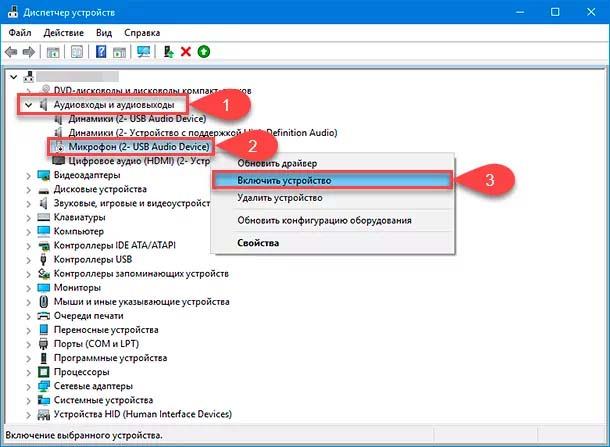
Диагностика микрофона в панели управления Windows.
Нужно, чтобы в Доте была выбрана кнопка активации голосового чата.
Чтобы настроить этот параметр, выполните следующие действия:
Работоспособности самого устройства
Проблема может быть во внешних кнопках гарнитуры. Проверьте, переключен ли триггер на самом устройстве в положение ON, выкручена ли на максимум шестеренка, отвечающая за громкость вашего голоса. Если все настроено правильно, нужно искать решение.

В первую очередь нужно проверить, включена ли гарнитура.
Способы решения проблемы
Подробная инструкция по настройке микрофона
Нейтрализовать возникшую проблему можно самостоятельно, четко следуя руководствам. После всех проделанных действий устройство должно исправно заработать.
В стиме
Отладить микрофон можно в Steam.
Для этого нужно:
В ОС Windows
.jpg)
Осуществить настройку можно в самой ОС Windows.
В самой системе также можно изменить параметры устройств ввода:
В Доте
Для этого нужно:
Действия, если ПК совсем не видит микрофон
Бывает так, что ни одно действие из предыдущих пунктов не помогло.
Значит, стоит обратить внимание на следующие события:
- Если в игре вас хорошо слышно, а через 10 минут в этом же самом матче союзники сообщают, что вы молчите, следует проверить провод. Возможно, в каком-то месте он сильно перегибается, и это не дает устройству правильно работать.
- Если компьютер совсем не распознает ваш микрофон, то стоит проверить его на другом ПК. Устройство записи не работает и на нем, скорее всего, оно неисправно и уже никогда не поможет вам выиграть.
Полезные советы и рекомендации
Здесь собраны самые популярные советы, которые можно применить не только для микрофона, но и для наушников, клавиатуры или мыши:

Dota 2 является командной игрой. Пользователь должен регулярно взаимодействовать со своими союзниками для того, чтобы получать полезную информацию и преобразовывать ее в победу в матче. Для того, чтобы общаться с союзниками есть два способа — текстовой и голосовой чат. Большинство пользователей выбирают второй вариант, ведь что-то сказать в микрофон куда проще, чем написать, да и это банально быстрее происходит. Как-никак в Dota 2 решает каждая секунда. Однако в некоторых случаях у пользователей может не работать микрофон. Стоит рассмотреть эффективный способ решения двух возникших у пользователей проблем.
p, blockquote 1,0,1,0,0 -->
Как включить микрофон в доте 2
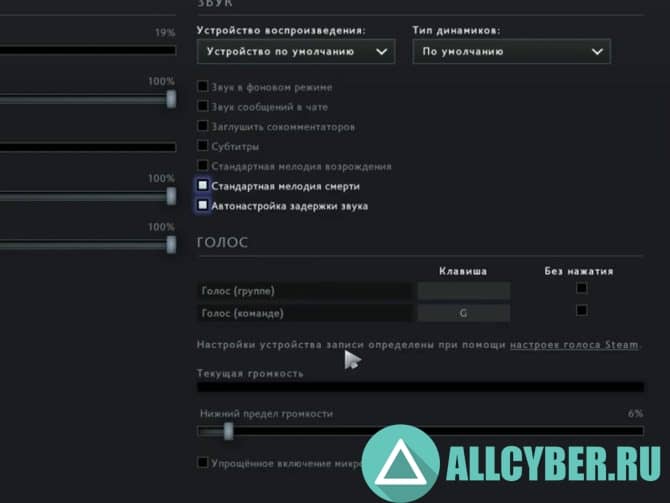
p, blockquote 2,0,0,0,0 -->
Порой, микрофон может работать из-за отсутствия банальной настройки. Именно это в большинстве случаев становится проблемой и головной болью для пользователей в Dota 2. Для того, чтобы микрофон в Dota 2 начал работать, необходимо проделать пару простых манипуляций:
- Нужно нажать на рабочем столе правой кнопкой мыши и перейти в записывающие устройства;
- Там пользователь должен найти свой микрофон, который нужно включить для использования по умолчанию;
- Теперь нужно перейти в Dota 2 и в настройках микрофона нужно выбрать устройство Windows по умолчанию.
После проделанных действий пользователь может забыть о проблемах с отключенным микрофоном. Теперь он точно будет работать в Dota 2 без каких-либо перебоев.
p, blockquote 4,0,0,0,0 -->
Почему в доте 2 не работает микрофон он зачеркнутый
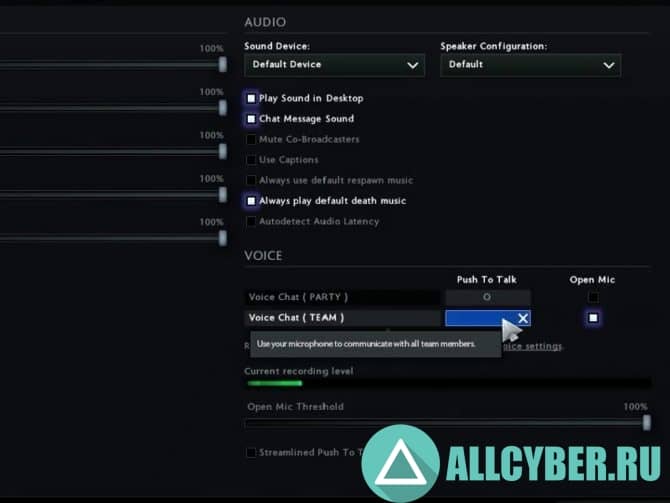
p, blockquote 5,0,0,1,0 -->
- Необходимо открыть настройки Dota 2;
- Перейти во вкладку звука;
- Там нужно найти пункт голос;
- Нужно изменить клавишу, которая используется для разговора.
Читайте также:

